Le opzioni di Windows Backup includono utility per il ripristino, la riparazione, il recupero completo o parziale e le opzioni di ripristino per recuperare i tuoi dati dopo un guasto hardware catastrofico o un "semplice" errore dell'utente.
Non hai bisogno di un'applicazione di terze parti per mantenere i tuoi dati al sicuro. BinaryFork ti guida attraverso le opzioni disponibili all'interno di Windows, tutte con un unico scopo: per mantenere i tuoi dati al sicuro.

Backup di Windows
Per prima cosa, devi salvare i tuoi dati, nel caso in cui...
Il Backup e ripristino di Windows L'utility ti aiuta a salvare file e cartelle importanti e può creare un'immagine completa del sistema. Può anche lavorare in base a un programma, in modo automatico, così da non dover ricordare nulla.
Scopri come creare un'immagine del sistema Windows in modo da poter ripristinare completamente il tuo computer in un secondo momento, in pochi minuti e con pochi passaggi. Non c'è bisogno di selezionare cosa ripristinare e dove.
Un nuovo Applicazione di backup di Windows è stato recentemente introdotto da Microsoft nel tentativo di raggruppare le opzioni di backup per le applicazioni, le impostazioni e le cartelle degli utenti.
Puoi abilita la protezione del sistema in Windows, un'utilità di sistema che crea automaticamente punti di ripristino durante azioni specifiche. Tra l'altro, è la stessa cosa di Ripristino del sistema, se qualcuno lo chiede.
Prima di fare qualcosa di importante, puoi creare un punto di ripristino manuale a cui potrai tornare in un secondo momento. Non vorrai mica lasciare i tuoi dati in balia dei punti di ripristino automatici, vero?
A disco di reset della password ti aiuterà a reimpostare la password di un account locale in Windows. Purtroppo non funziona con gli account Microsoft online.
Le altre password possono essere salvate e ripristinate in un secondo momento con l'opzione Utilità di gestione delle credenziali di Windows. Non tutti, quindi potresti aver bisogno di un gestore di password.
È anche molto facile backup di un'unità di rete sul disco locale se è necessario. Di solito è il contrario.
Se vuoi qualcosa di più complesso e allo stesso tempo facile da usare, il programma Utilità di backup AOMEI Backupper è un'ottima opzione che offre opzioni di backup e ripristino dei dati senza problemi. La versione gratuita è sufficiente per la maggior parte degli utenti ed è più facile da usare rispetto alle utility di backup di Microsoft.
Ripristino di Windows
Ripristina i tuoi dati da un backup esistente.
È possibile ripristinare completamente Windows da un'immagine di sistema esattamente come era prima Il Crash. Perderai tutti i dati creati dopo il backup, ma almeno avrai un computer funzionante.
Puoi ripristinare file e cartelle da un backup di Windows esistente in qualsiasi momento, nello stesso luogo o in una posizione diversa. In questo modo puoi indirizzare solo alcuni dei dati che vuoi ripristinare, in modo che l'intero processo di ripristino sia molto più veloce.
Puoi Torna a un precedente Punto di Ripristino direttamente da Windows, oppure seleziona un Punto di Ripristino dall'Ambiente di Ripristino se Windows non si avvia.
Non sai cos'è l'ambiente di recupero? È possibile Scoprilo qui tutto quello che devi sapere su Windows RE.
Quanto tempo impiega il ripristino del sistema? L'abbiamo testato su Windows 10 e Windows 11. Non è particolarmente lento, ma può richiedere un po' di tempo su hardware più vecchi. Non è particolarmente lento, ma può richiedere un po' di tempo sull'hardware più vecchio.
Utilizza Storia dei file per conservare le versioni precedenti dei tuoi documenti. Ripristinarli è un gioco da ragazzi grazie alla nostra guida completa. Questo è particolarmente utile per i documenti che necessitano del maggior numero possibile di revisioni.
Recupero di Windows
Cerca di recuperare il più possibile quando il tuo computer va in tilt.
Creare un'unità di ripristino prima, oppure un Disco di riparazione del sistemaIn questo modo avrai a disposizione uno strumento utile per risolvere i problemi e riparare Windows nel caso in cui qualcosa si rompa.
Se Windows si avvia direttamente nell'ambiente di ripristino blu, ci sono molte opzioni da provare. Le abbiamo descritte tutte nel dettaglio, in modo che tu possa sapere cosa fare.
La nuova versione di Windows crea problemi? Puoi Annullamento di un aggiornamento di Windows alla build precedente. È possibile farlo solo nell'arco di 10 giorni, quindi assicurati di agire in fretta e di effettuare test approfonditi in questo intervallo di tempo.
Windows è instabile dopo un aggiornamento frettoloso? Prova a disinstallare gli aggiornamenti di Windows. È la prima cosa che dovresti provare.
Un aggiornamento dei driver ha causato il malfunzionamento dell'hardware? È possibile Annullamento degli aggiornamenti dei driver anche in Windows. I problemi del driver possono essere bizzarri e difficili da diagnosticare.
Reset di Windows
Potresti perdere dati importanti, ma almeno puoi far ripartire il tuo PC Windows.
Utilizza L'opzione Recupera da un'unità di Windows per reinstallare Windows. Non puoi conservare i file e i programmi esistenti se non vuoi ripartire da zero.
Puoi anche ripristinare un PC Windows dall'ambiente di ripristinocon l'opzione di mantenere i tuoi file utente.
Se la tua installazione di Windows funziona ancora, puoi ripristina Windows dall'applicazione Impostazioni. Puoi scegliere di conservare i file degli utenti. Questi verranno salvati in una cartella diversa, dalla quale potrai scegliere.
Non riesci ad accedere perché hai dimenticato la password? Puoi utilizzare un disco di reimpostazione della password per reimpostare la password di Windows per un account locale. Per gli account online di Windows dovrai usare un un metodo leggermente diversoma funziona benissimo.
Libera spazio per il backup
A volte hai bisogno di più spazio.
Se hai bisogno di spazio, puoi eliminare tutti i punti di ripristino in Windows. Non è consigliabile farlo a meno che tu non stia utilizzando un'altra forma di backup per le emergenze.
Disattiva la protezione del sistema in Windows per disabilitare completamente il Ripristino del Sistema e risparmiare spazio prezioso sul disco. È fondamentale disporre di altri sistemi di backup, in modo da non affidarsi solo alla fortuna.
Se sei ancora confuso su quale utility di Windows utilizzare e quando, ecco un'infografica che potrebbe aiutarti:
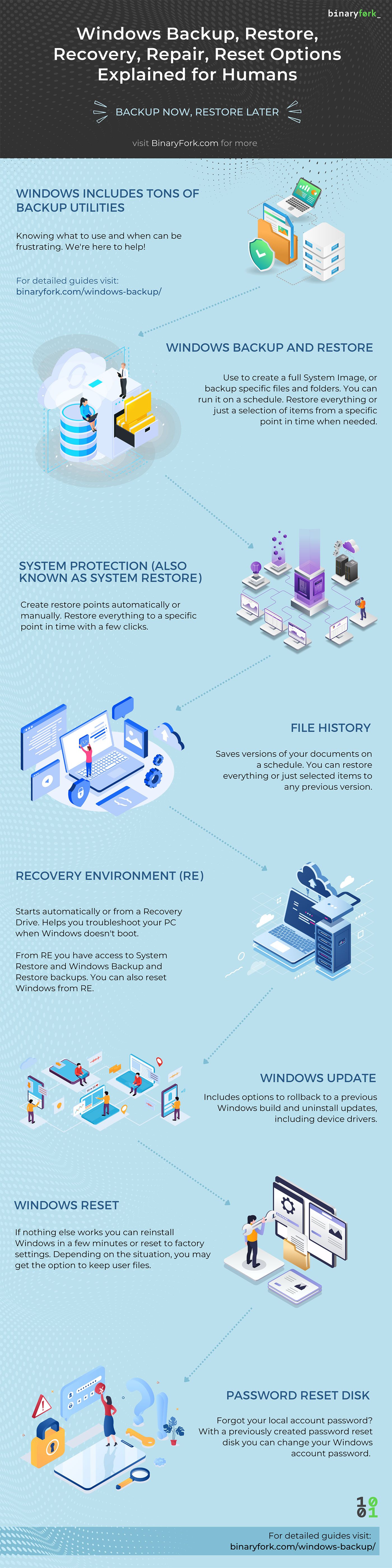
Sentiti libero di condividerlo con chiunque sia interessato.
Codice embed:
<figure><a href="https://binaryfork.com/it/windows-backup/"><img width="1400" height="5600" src="https://binaryfork.com/wp-content/uploads/2022/11/binaryfork-windows-backup-infographic.jpg" alt="Informazioni su BinaryFork Windows Backup"></a></figure>